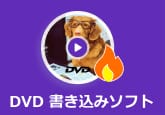【2026最新】Power2Goとは?その使い方と代替ソフトをご紹介!
「ブルーレイディスクを作成したいのですが、Power2Goを使用できますか?このソフトは具体的にどのような機能を実現できますか?教えてください。」
「Power2Goの無料版と有料版の違いは、無料版には十分に使用できるのでしょうか?」
Power2Goは使いやすく高機能な書き込みソフトとして、ユーザーから高い評価されますが、それに関連する問題も次々と出てきます。多機能なソフトである一方で、Power2Go が自分のニーズに合っているのか迷ってしまうユーザーもいるかもしれません。
そこで、本記事では、ユーザーたちの疑問をめぐって、Power2Goについての基本機能、有料版と無料版の違い、使い方をわかりやすく解説します。さらに、Power2Goが書き込めない時の対策として、より優れた代替ソフトもおすすめします。ぜひ、お見逃しなく、最後までお読みください。

Power2Goについての紹介
Power2Goとは、安全性は
Power2Goは、CyberLinkが提供するライティングソフトです。主にCD、DVD、ブルーレイディスクなどの書き込み、コピー、オンラインメディアバックアップ、メディア変換、およびファイル暗号化などの機能を備えています。特に、ディスク作成やデータ保護に関する機能が便利ですため、家庭用およびビジネス用途でよく使用されています。s
Power2Goは主にWindowsオペレーティングシステムに対応しており、Windows 10/8/7などで利用できます。ただし、MacOSやLinuxへの対応は限定的で、使用前に公式サポートドキュメントを確認したほうがいいです。
また、レビューサイトでは、多くの人々がPower2Goの安全性について懸念しているのをよく見られます。実は、CyberLinkのソフトは通常安全であり、公式のチャンネルからダウンロードしてインストールする限り、リスクはかなり低くなります。
しかし、このソフトを使用したいなら、いくつかの注意点があります。インストール時にウイルス対策ソフト やマルウェア検出ツールを使用して、インストールパッケージが安全であることを確認するのが良いでしょう。また、他のソフトと同様に、定期的な更新を通じて、既知のセキュリティ脆弱性を修正しています。
Power2Goの技術仕様
以下、このソフトの技術仕様についてご紹介します。使用する前に、まず自分のデバイスが対応しているかどうかをご確認ください。
| 項目 | 技術仕様 |
|---|---|
| 対応OS | Windows11/10/8.1/8/7 |
| 対応言語 | 日本語 |
| CPU | データ書き込み: Intel Celeron 2.0 GHz または AMD Sempron 1.3 GHz 以上 動画書き込み: Intel Core 2 Duo E6400 または AMD Phenom II X2 以上 |
| サポートするファイル | AVI、MP4、MOV、M2TS / MTS、MP3、WAV、M4A、JPG / JPEG / JPE、PNGなど |
| 出力形式 | DVDディスク、DVD-Videoディスク、DVDフォルダ、ブルーレイディスク、CDディスク |
Power2Goの評判、メリット・デメリット
Power2Goは、長年にわたり多のユーザーに愛用されています。数多くの評判から「信頼性が高い、重要なファイルや個人情報の保護方面に優れている」、「多くの機能を提供し、オールインワンのソフト」など肯定的な声が多く寄せられます。その一方、「機能が豊富であるため、初心者にとって学習する必要がある」、「作業中に、ディスクの書き込みにエラーが発生することよくある」といった不満の声も多くあります。まず、無料版を実際に試してから、有料版を購入するかどうかを決めたほうがいいです。
メリット
- ディスクへのデータ書き込み、ファイルバックアップ、フォーマット変換など多彩な機能を提供
- シンプルで直感的なインターフェースを提供し、操作が非常にわかりやすい
- 256ビットの暗号化を使用して、ディスクへの書き込みデータやバックアップを強力に保護することができる
- 高速なディスク書き込み速度を提供し、大量のデータを効率よくディスクに焼く
- DVD作成際に、メニューのカスタマイズが可能
デメリット
- Windows専用のソフトであり、Macでは使用できない
- 無料版に機能の制限があり、有料版の価格が比較的に高い
- 多機能の反面、初心者にとって、使いこなすには時間がかかる
- パソコンのパフォーマンスに依頼し、動作が不安定で、エラーが発生する頻度が高い
Power2Go無料版と有料版の違い
Power2Goには主に有料版の「Power2 GoPlatinum」と無料版の「Power2Go Essential」があります。 有料版にはフル機能を利用できます。無料版の制限は主に以下の点にあります。
まず、無料版のPower2Go Essentialは、30日間制限なしで無料で使えるが、30日経過すれば機能のほとんどが使えなくなります。
また、無料版はCD、DVD、ブルーレイディスクの書き込みが可能で、データバックアップやメディア変換などの機能には制限があります。例えば、H.265、HEICファイルの取り込みや、2K・4K動画の取り扱いなどが無料版で行えません。
さらに、無料版にはインターフェースに広告やプロモーションメッセージが表示されることがあります。これが煩わしいと感じるかもしれません。
総じて言えば、すべての機能を無制限に使用したい場合は、無料版ではニーズを満たすのに十分ではないため、有料版にアップグレードする必要があります。
Power2Goのダウンロード・インストール方法
CyberLink Power2Goをダウンロード、インストールする際には、いくつかの重要な注意点があります。まず、正規の公式ウェブサイトからソフトを入手することが重要です。信頼性のあるソースからダウンロードしないと、ウイルスやマルウェアのリスクがあるため注意が必要です。公式な手順に従い、慎重に実施することで、安全かつ正確なインストールが可能です。
ステップ1:公式サイトで「ダウンロード」ボタンをクリックして、Power2Goをダウンロードします。ダウンロードが完了したら、「.exe」をダブルクリックしてインストーラーを起動します。
ステップ2:「ユーザーアカウント制御」提示が表示され、ここで「はい」をクリックし、インストーラーに入ります。
ステップ3:そして、言語を「日本語」を指定し、「次へ」をクリックします。ライセンス契約画面で「同意する」を選択します。後は、指示に従って「次へ」をクリックします。最後、「Install」ボタンをクリックしてインストールを開始します。インストールが完了したら、「OK」をクリックすると、ソフトがインストールされます。
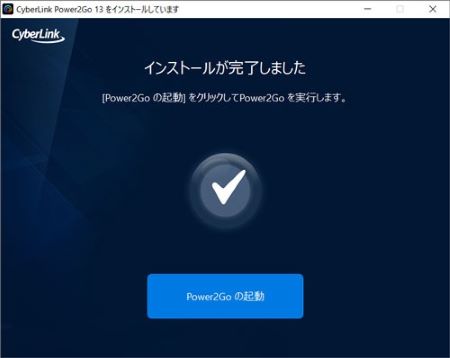
初心者必見|Power2Goの使い方
Power2Goは便利なガジェットツールを使って、ドラッグ&ドロップの簡単な操作で、動画をDVDに書き込むことができます。データディスクの作成でも、ビデオディスクの作成でも、手軽に実現できます。
これから、Power2Goの使い方をご紹介しましょう。
ステップ1:Power2Goを起動して、メイン画面の上部から、自分のニーズによって、「データディスク」を選択します。そして、ドライブに挿入したディスクの種類に従って、DVD、ブルーレイを選択します。
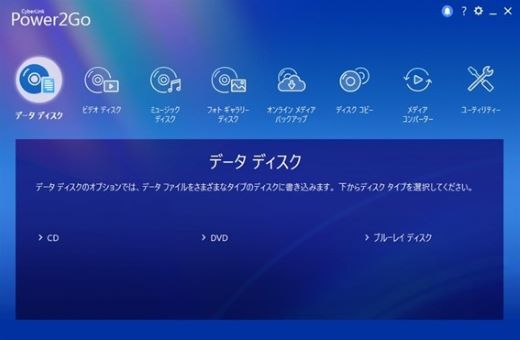
ステップ2:作成画面が表示されたら、上側のペインから書き込みたいファイルを選択して、下側のペインにある空白のスペースへドラッグ&ドロップします。そして「次へ」ボタンをクリックしたら、「設定/情報」画面が表示されます。
ステップ3:この画面でディスクの具体的な設定を変更できます。最後に「書き込み」ボタンをクリックして、空のディスクにデータファイルが書き込みます。
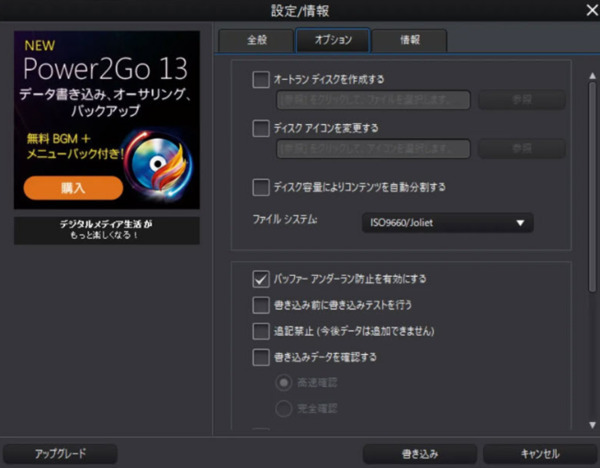
「ビデオディスク」を作成する手順:
ステップ1:メニューから「ビデオ ディスク」を選択し、「DVD‐Videoディスク」「DVDフォルダの書き込み」「ブルーレイディスク」などを指定します。
ステップ2:ドラッグ&ドロップで追加画面にファイルを追加します。そして、ドライブ、ボリュームラベル、ディスクに書き込み、フォルダの作成などを設定できます。最後に、「書き込み開始」ボタンをクリックすると、ビデオディスクの作成が始まります。
Power2Go書き込みできない?代替ソフトおすすめ!
Power2Goは高性能性が特徴ですが、一部のユーザーにとってはいくつかの惜しい点があるかもしれません。例えば、Power2Goを使用する時クラッシュやフリーズが発生することがあります。また操作に対するレスポンスが遅くなることで、ユーザー体験が低下する可能性があります。さらにWindowsシステムだけで使用できます、Macユーザーにとっては不便と感じがします。
これらの問題を心配する場合は、Power2Goの最高の代替ソフト4Videosoft DVD 作成を利用することをお勧めします。
4Videosoft DVD 作成は、MP4、AVI、MOV、WMV、MKV、FLVなど、さまざまな形式の動画ファイルをサポートしており、ディスクに書き込むことを簡単に実現できます。また、DVD作成時にカスタマイズ可能なメニューを作成する機能も提供します。ユーザーは、豊富なテンプレートから選んでメニューをデザインできるため、オリジナルDVDを作成できます。
また、豊富な動画編集機能を誇り、書き込み前に、動画ファイルをカット、トリミング、回転、効果の追加、字幕の挿入など、さまざまな編集を施すことができます。さらに、映像や音声が劣化することなく、元の画質を維持したまま書き込みが可能です。DVD、ブルーレイディスクの作成はもちろん、ISOイメージファイルとして保存することもできます。それで、データのバックアップや再生したい場合により便利になります。
| 項目 | 技術仕様 |
|---|---|
| 対応OS | Windows11/10/8.1/8/7、Mac OS X 10.9 或いはそれ以上 (macOS Tahoe 26を含む) |
| 対応言語 | 日本語、英語、ドイツ語など |
| CPU | Windows:1.2GHz Intel/AMD CPU或いはそれ以上 Mac:1GHz Intel®プロセッサー |
| サポートするファイル | MP4、MOV、M4V、AVI、AAC、AC3、AIFF、4K H.265/HEVC、4K H.265/MPEG-4など |
| 出力形式 | DVD-R、DVD+R、DVD-RW、DVD+RW、DVD+R DL、DVD-R DL、DVDフォルダーとISOファイル |
メリット
- インターフェースは非常にシンプルで使いやすく、DVD作成初心者でも直感的に操作できる
- 元の動画の画質を維持しながら高品質なDVDを作成できる
- MP4、AVI、MOV、MKV、WMV、FLV、MPEG、VOBなど、ほぼすべてのフォーマットをサポート
- テンプレートが豊富で、背景、ボタン、などを編集可能で、オリジナルのDVDメニューを作成できる
- 直接ディスクに焼くだけでなく、、ISOファイルやDVDフォルダを作成することもできる
- 多彩な動画編集機能を備え、書き込み前に、動画ファイルをカット、トリミング、回転などができる
ステップ1:4Videosoft DVD 作成のダウンロード
下の「無料ダウンロード」ボタンをクリックし、4Videosoft DVD作成をダウンロードします。そして、提示画面に従って、お使いのパソコンにインストールします。
無料ダウンロードWindows向け
安全性確認済み
無料ダウンロードmacOS向け
安全性確認済み
ステップ2:ファイルを追加
4Videosoft DVD 作成を起動し、「ディスクタイプを選択して焼きます」から、自分のニーズによって、「DVDディスク」「ブルーレイディスク」を選択します。そして、インターフェース中心にある「メディアファイルを追加」ボタンをクリックし、パソコンから書き込みたいファイルを追加します。
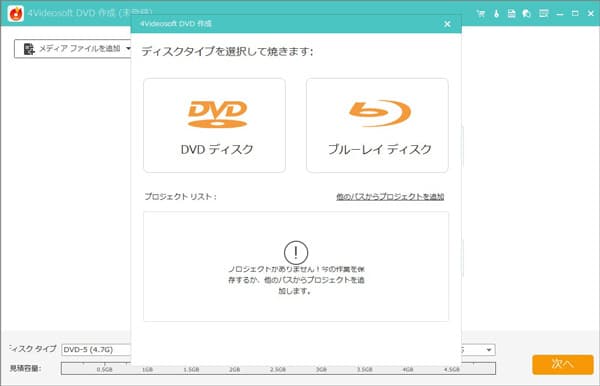
ステップ3:動画を編集
ロードが終わった後、ファイルがインターフェースで表示されます。これから、右側のビデオツールを利用して、カット、トリミング、回転、効果の追加、字幕の挿入などの編集作業ができます。
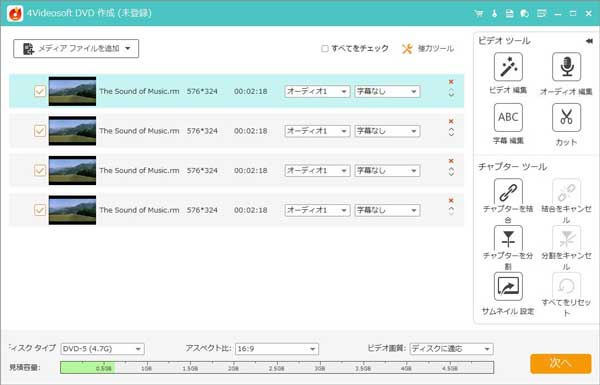
ステップ4:メニューを作成
次に、「次へ」ボタンをクリックすると、DVDにメニューを作成することができます。豊富なテンプレートから適切なのを選択します。また、背景音楽や背景画像、メニューボタンなどを設定でき、オリジナルのDVDを作成できます。

ステップ5:ディスクに書き込み
すべての作業が終わったら、右下の「焼く」ボタンをクリックし、保存先、焼く設定などを指定します。「開始」ボタンをクリックすれば、ディスクに書き込みことが開始します。高速な処理速度で、数秒後、書き込み作業が完了できます。
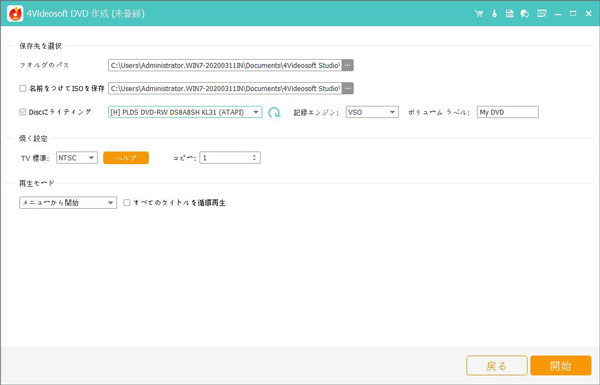
まとめ
本記事では、Power2Goについてユーザーが関心された方面から、わかりやすく解説します。これらの紹介を通じて、ユーザーたちはソフトを入りスムーズかつ便利に活用できるようになります。しかし、Power2Goでは避けられない問題に対して、4Videosoft DVD 作成の使用を強くおすすめします。
4Videosoft DVD 作成は、Power2Goに比べて使いやすさと性能が優れており、ディスク書き込みの際に必要なほぼすべての機能を網羅しています。動画編集、カスタマイズ可能なDVDメニュー作成、さらには高品質な書き込みなど、どんなニーズにも対応できる完璧なソフトと言えます。これを利用して、自宅でプロフェッショナルな仕上がりを実現できます。ディスク品質にこだわるユーザーは、ぜひ、一度お試しください。
無料ダウンロードWindows向け
安全性確認済み
無料ダウンロードmacOS向け
安全性確認済み